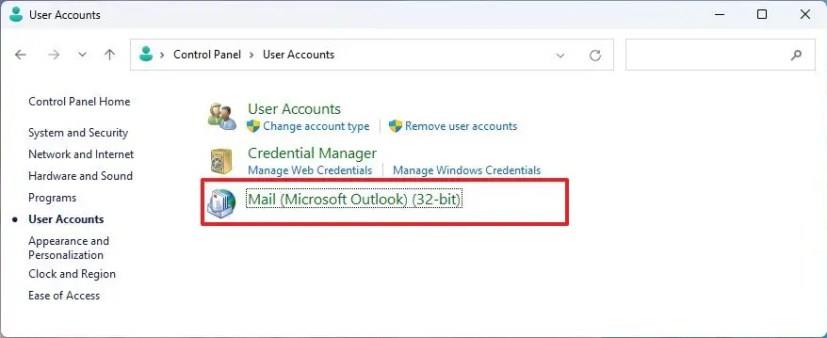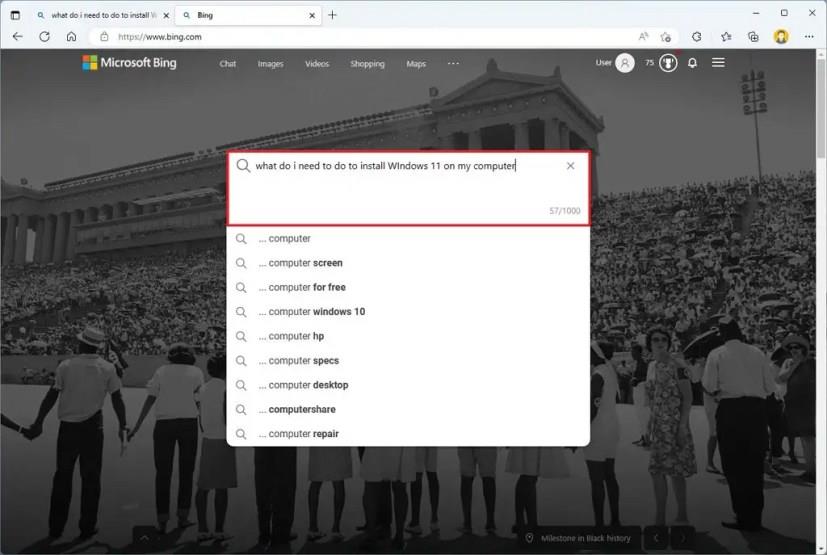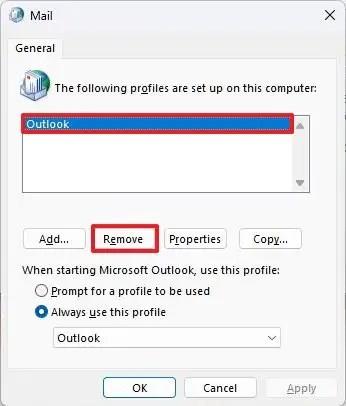- Pour supprimer un profil Outlook sous Windows, ouvrez Panneau de configuration > Comptes d'utilisateurs > Mail .
- Ou ouvrez Outlook > Fichier > Paramètres du compte > Gérer les profils .
- Cliquez ensuite sur « Afficher les profils », sélectionnez le profil Outlook et cliquez sur « Supprimer ».
Dans l'application de bureau Outlook, un profil comprend vos comptes, fichiers de données, paramètres et préférences. Si vous rencontrez des problèmes de synchronisation, voyez des erreurs ou n'avez plus besoin du profil, il est possible de le supprimer de Windows 11 ou 10.
Vous supprimerez tous les e-mails téléchargés lorsque vous supprimerez un profil Outlook. Cependant, tous les fichiers de dossiers personnels (pst) associés au profil resteront sur votre appareil et pourront ensuite être consultés à partir d'un nouveau profil.
Dans ce guide , vous apprendrez comment supprimer un profil Outlook et ses données pour recommencer ou résoudre les problèmes avec l'application client de messagerie sur Windows 11 et Windows 10 .
Supprimer le profil dans Outlook du Panneau de configuration
Pour supprimer un profil d'application Outlook sur Microsoft 365, Office 2021, 2019, 2016 et les versions antérieures, procédez comme suit :
-
Ouvrez le Panneau de configuration .
-
Cliquez sur Comptes d'utilisateurs .
-
Cliquez sur Mail (Microsoft Outlook) .
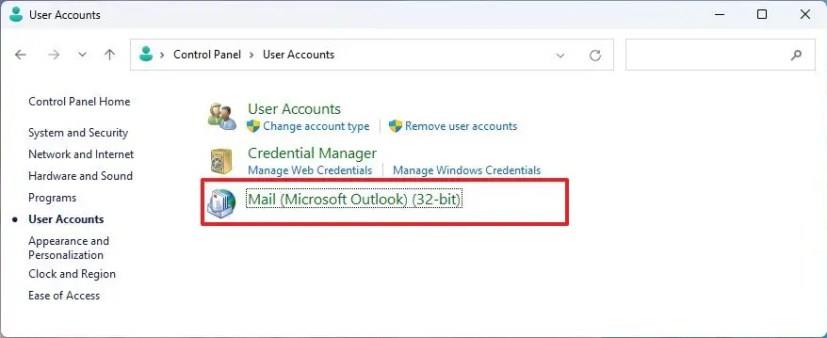
-
Dans la section « Profils », cliquez sur le bouton Afficher les profils .
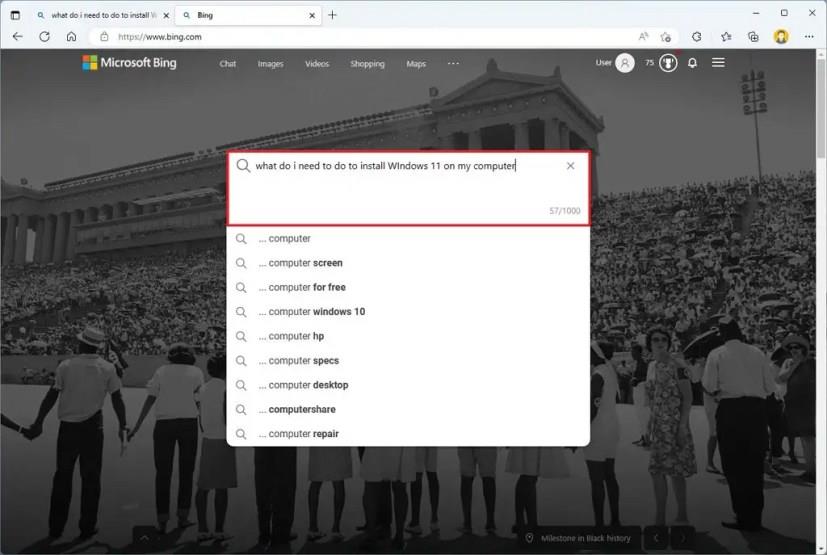
-
Sélectionnez le profil.
-
Cliquez sur le bouton Supprimer .
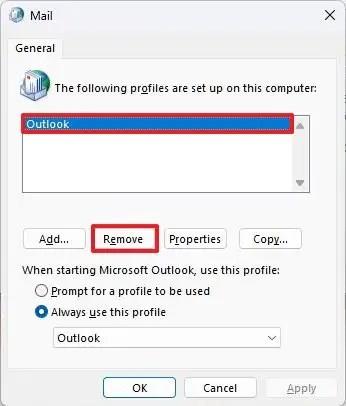
-
Cliquez sur le bouton Oui .
-
Cliquez sur le bouton OK .
Une fois les étapes terminées, le profil avec ses comptes et le cache hors ligne seront supprimés de l'application Outlook. La prochaine fois que vous ouvrirez la version de bureau d'Outlook, vous devrez reconfigurer vos comptes, ce qui devrait vous aider à repartir à zéro ou à résoudre les problèmes avec vos comptes ou votre application.
Si vous disposez de plusieurs profils, vous devrez peut-être répéter les étapes pour les supprimer.
Supprimer le profil dans Outlook du client de messagerie
Pour supprimer un profil de l'application Outlook, procédez comme suit :
-
Ouvrez Outlook .
-
Cliquez sur Fichier .
-
Cliquez sur Infos .
-
Cliquez sur le menu « Paramètres du compte » à droite et sélectionnez l’ option Gérer les profils .

-
Dans la section « Profils », cliquez sur le bouton Afficher les profils .
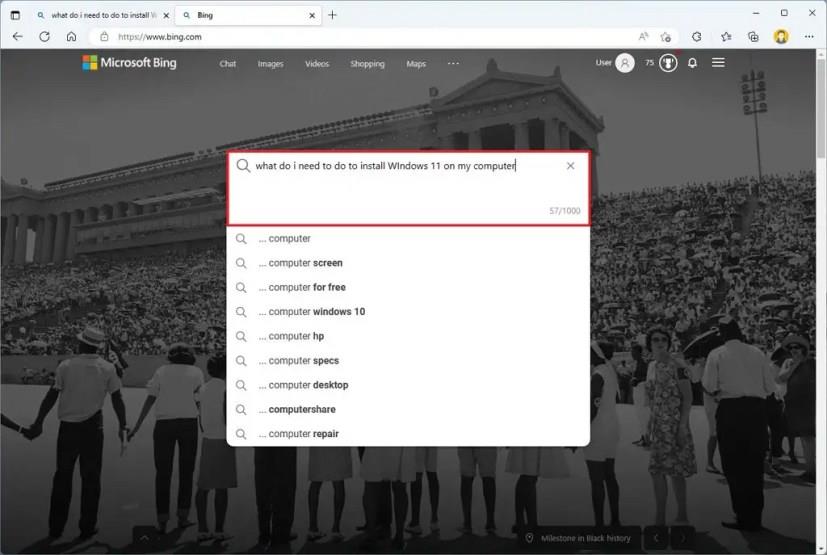
-
Sélectionnez le profil à supprimer d'Outlook.
-
Cliquez sur le bouton Supprimer .
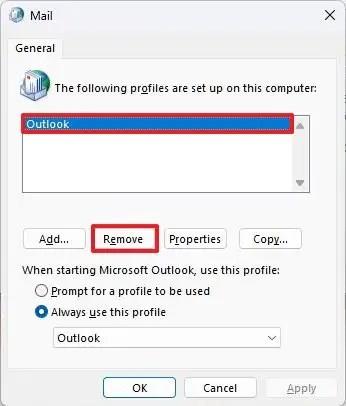
-
Cliquez sur le bouton Oui .
-
Cliquez sur le bouton OK .
Une fois les étapes terminées, le profil ne sera plus disponible dans Outlook.